CDR段落文字如何快速对齐?
如何才能使设计作品看起来更美观、舒服。可以说排版占了相当一部分权重,本文分享关于在CorelDRAW里面段落文字如何快速对齐的技巧,帮助你更出色的完成设计,来看看吧!
1. 使用F8“文本工具”,在CDR绘图区域拖动鼠标实现段落文本框,在框内单击添加段落文字,或者也可以从已有文字中复制文本到文本框。如图所示,我们可以看到段落文本的右边参差不齐。

2. 其实,针对这一问题,在属性栏给我们提供了快捷按钮。首先,用“选择工具”选中段落文本,属性栏中单击“文本对齐”按钮,根据要求选择水平对齐文本的方式,其中包括:无、左、居中、右、全部调整和强制调整六种方式。

提示:如果使用“文本工具”选择(同样可以出现文本属性栏),则需要在文本框中单击鼠标右键激活输入文本光标,按下快捷键Ctrl+A全选,否则,只可选择文本光标所在的段落。
3. 选择“全部调整”文本类型之后文本将以文本框水平方向对齐文本了,如图所示。

4. 这样设置完成后,无论如何操作,文本都将不会改变对齐方式。

或者在“文本属性”中的“段落”面板下的对齐方式中也可以进行此操作。

以上就是CDR段落文字如何快速对齐方法介绍,操作很简单的,大家学会了吗?希望能对大家有所帮助!
-
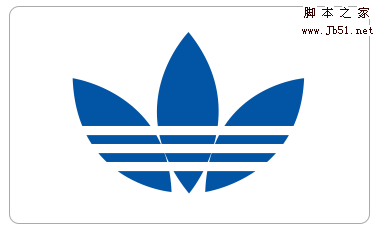
CDR快速制作阿迪logo标志
2022-10-24 10
-

cdr怎么制作有文理的艺术字?
2022-10-24 22
-

cdr图文内容怎么排版段落文字?
2022-10-24 4
-
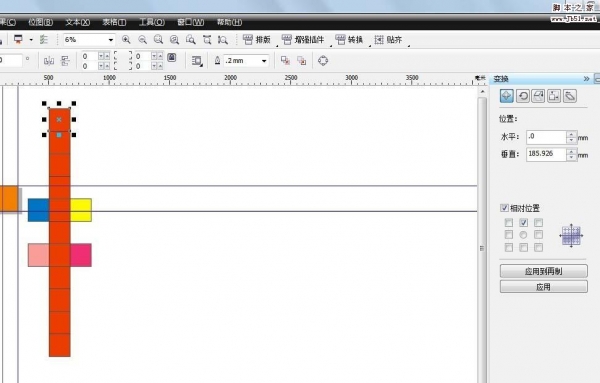
cdr中怎么变换位置?cdr变化形状位置方法
2022-10-24 39
-

在CDR中绘制一个简单的图形
2022-10-24 5
-

CDR导出文件时没有格式选项和储存目录选项怎么解决?
2022-10-24 9
-

用CDR怎么标注尺寸呢?
2022-10-24 7
-

CDR简单制作漂亮的3D立体字
2022-10-24 21
-

CDR如何给文字添加一个内阴影效果?
2022-10-24 12
-
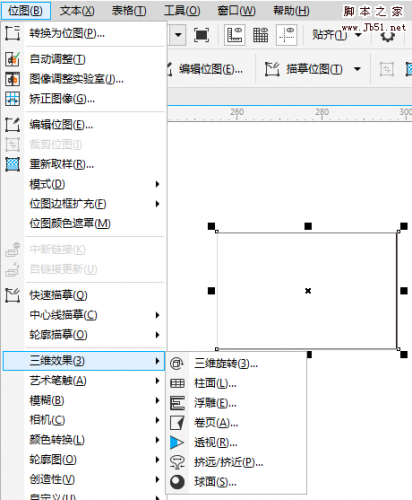
CDR位图菜单栏下的功能选项呈灰色无法使用什么原因?
2022-10-24 53
-

cdr中怎样调整图形的大小?
2022-10-24 15
-
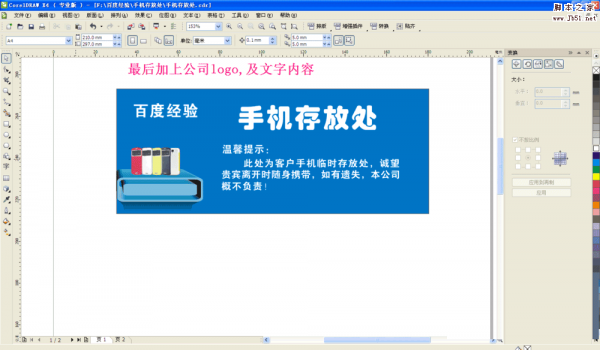
cdr制作手机存放处提示牌
2022-10-24 15
-
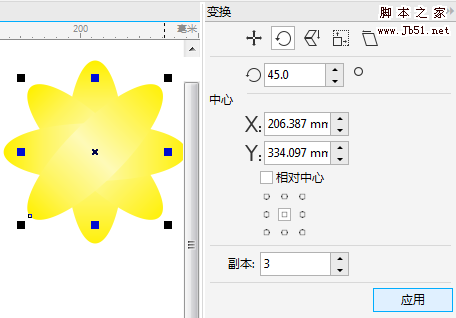
CDR X8快速绘制漂亮的八瓣花
2022-10-24 5
-

CorelDRAW制作凹凸文字效果
2022-10-24 15
-

CorelDRAW在输入文字时怎么设置首字下沉?
2022-10-24 11
-

CDR制作漂亮的3D立体字效果
2022-10-24 7
-
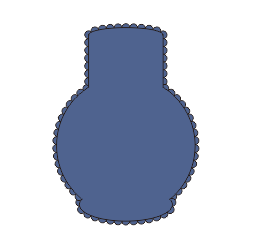
CDR利用路径属性功能让图形沿路径均匀分布
2022-10-24 9
-
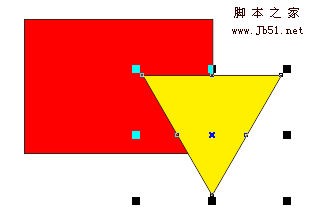
入门:CDR X8简化命令的使用详解
2022-10-24 8
-

cdr涂鸦笔刷怎么使用? cdr随手涂鸦的教程
2022-10-24 12
-
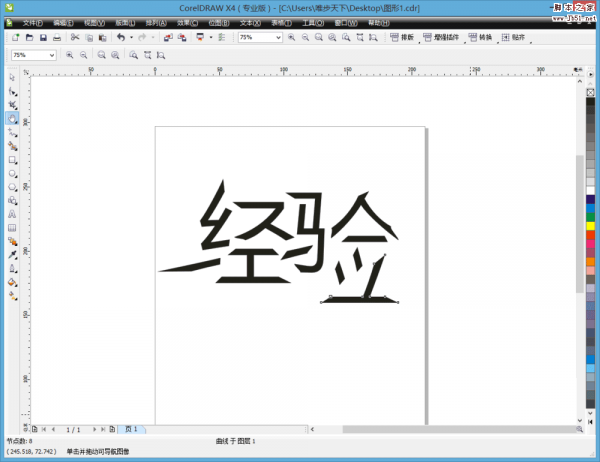
CorelDRAW怎么拆分变形字体?CDR拆分文字方法
2022-10-24 5
-
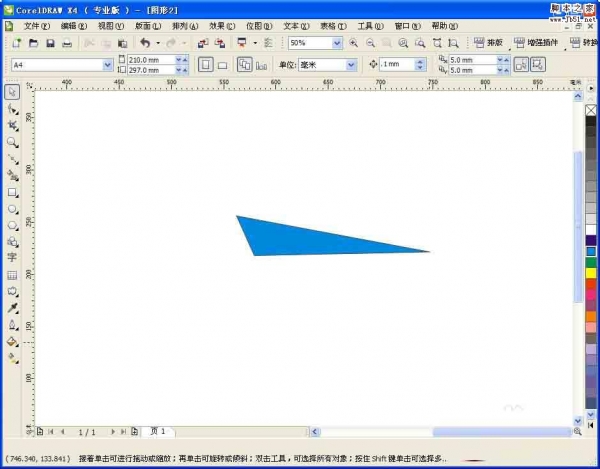
cdr三角形怎么画?CDR制作等边和不等边三角形
2022-10-24 12